微信同步数据到云端 微信备份聊天记录到云端教程
日期: 来源:冰糖安卓网
随着微信的普及和使用频率的增加,用户们在微信上的重要聊天记录也越来越多,为了避免意外数据丢失或手机损坏导致聊天记录丢失的风险,将微信聊天记录同步到云端备份已成为许多用户的选择。在这篇文章中我们将介绍如何将微信聊天记录同步到云端,以及如何进行备份和恢复操作。让我们一起来了解这些操作步骤吧!
微信备份聊天记录到云端教程
步骤如下:
1.手机登录微信,登录微信后点击右下角[我的],再选择[设置]。
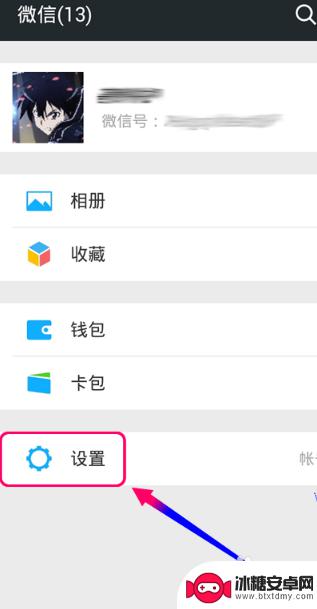
2.打开微信[设置],从下面的选项里找到聊天,打开继续。
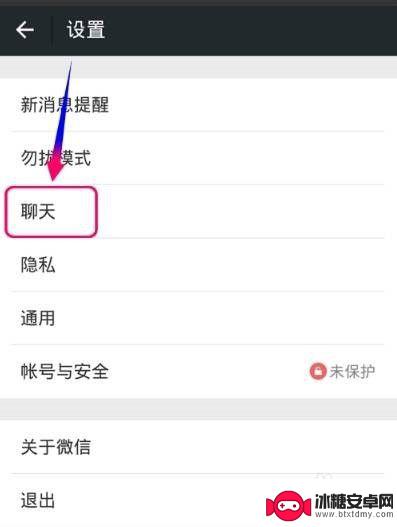
3.打开聊天选项,点击下面的[备份和恢复微信聊天记录]。
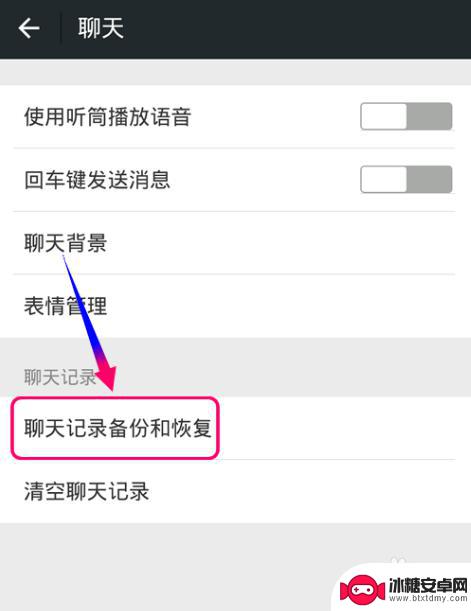
4.进入微信聊天记录的备份和恢复,你可以选择备份当前聊天记录,也可以通过恢复功能,把云端的聊天记录恢复到本地。
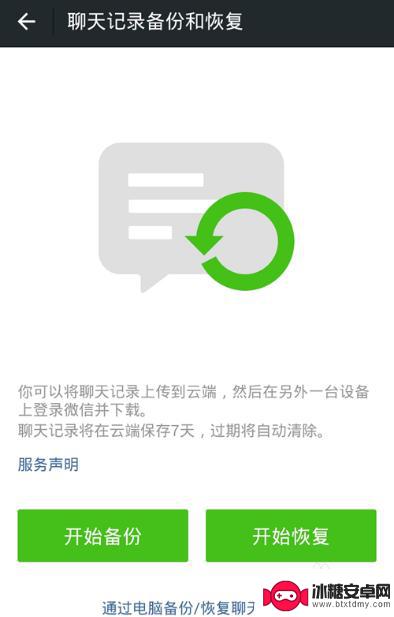
5.点击备份聊天记录,然后从消息列表里选择你需要备份的聊天记录,如果记录的条目太多,可以直接点击[全选],选择导出所有聊天记录。
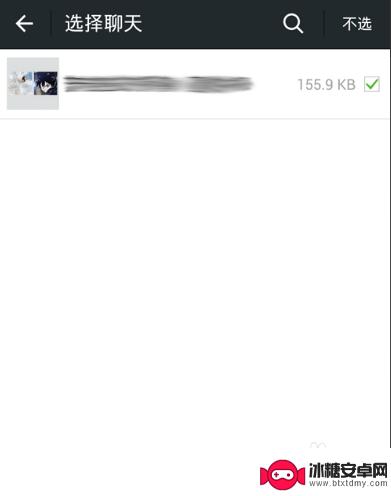
6.点击备份聊天记录,如果你觉得记录比较重要,可为此备份添加密码,如果不需要添加密码提高安全性,直接点击下面的[上传]开始备份。
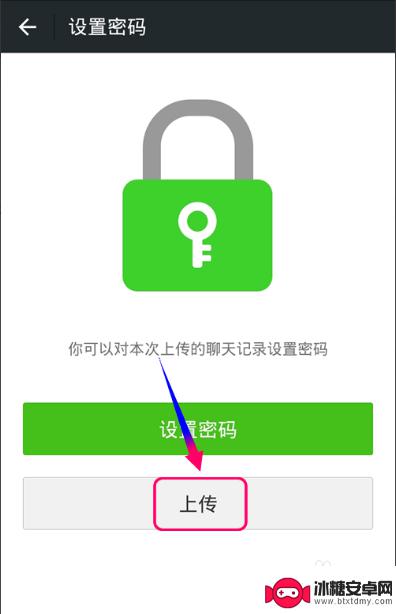
7.点击[上传]后,聊天记录就会给打包,然后上传到云端服务器那里,需要的时候可以通过恢复功能,把云端有备份恢复到本地。是不是很简单,嘿嘿。
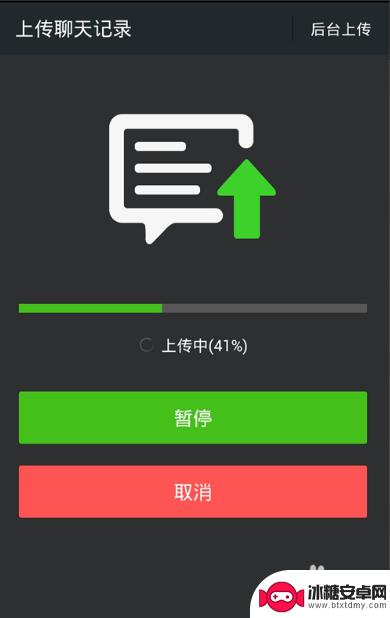
以上就是将微信数据同步到云端的全部内容,如果你也遇到了同样的情况,可以参考我的方法来解决,希望对大家有所帮助。
相关教程
-
安卓手机怎样同步微信聊天记录 怎么同步手机微信的聊天记录到云端
-
微信pc端聊天记录怎么同步到手机 微信电脑版和手机版的聊天记录怎么保持同步
-
微信聊天信息同步到另一部手机 怎样将微信聊天记录同步到另一个手机设备上
-
手机微信怎么备份聊天记录到另一台手机 如何在另一台手机上同步微信聊天记录
-
手机微信聊天记录备份到电脑后怎么显示出来 微信聊天记录备份到电脑后怎么打开查看
-
如何将微信的聊天记录转移到另一个手机 微信聊天记录如何备份到新手机
-
苹果手机上的麦克风图标是什么 苹果手机麦克风标志关闭方法
-
怎么删除安卓手机系统文件 如何使用adb命令删除Android系统文件夹
-
如何将oppo手机? OPPO旧手机数据转移教程
-
手机上如何打开相机 手机软件如何打开相机权限












